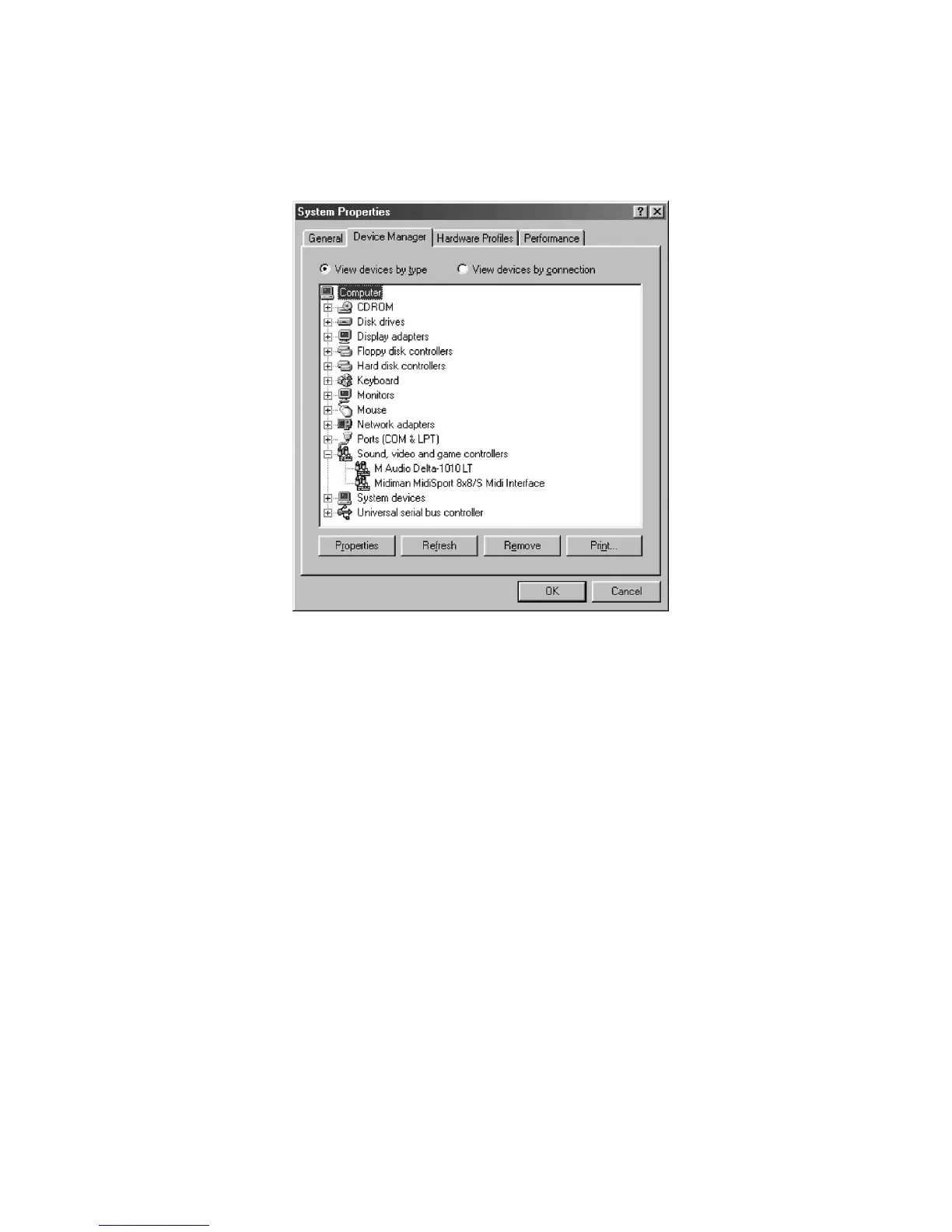sur le symbole «+» situé à côté de l’option «Contrôleurs son, vidéo et jeu»
pour afficher une liste de périphériques (la Delta 1010LT est un
périphérique de ce type). Vous trouverez ci-dessous une illustration du
Gestionnaire de périphériques.
La carte Delta 1010LT M-Audio fait partie de la liste qui apparaît dans cette
illustration. Cela signifie que votre Delta 1010LT a été correctement
installée, sans créer de conflits. Si vous ne voyez pas apparaître votre carte
Delta 1010LT dans le Gestionnaire de périphériques comme dans l’image
ci-dessus, veuillez passer à la section “Dépannage” de ce manuel.
Vérification de l’installation du logiciel
Delta Control Panel sous Windows
Sous Windows, ouvrez le «Panneau de Configuration» (faites-le via
Démarrer | Paramètres | Panneau de Configuration). Si votre Delta 1010LT
et son logiciel «Delta Control Panel» sont correctement installés, l’icône «M
Audio Delta H/W» devrait apparaître dans le «Panneau de Configuration»
de Windows. En double-cliquant sur cette icône, vous pourrez lancer le
logiciel «Delta Control Panel». Pour des raisons pratiques, vous pouvez
créer un raccourci de ce logiciel en glissant, à l’aide de la souris, une copie
de l’icône “M Audio Delta H/W” du Panneau de configuration jusqu’à votre
bureau Windows. Une fois l’icône sur votre bureau, une boîte de dialogue
vous demandera si vous souhaitez créer un raccourci. Cliquez sur Oui. A
partir de ce moment, pour lancer le logiciel Delta Control Panel, il vous
suffira de cliquer sur cette icône de raccourci.
16
